视频滤镜软件是用于编辑和处理视频的工具,它可以为视频添加各种效果和滤镜,使视频更加美观、生动和有趣。在众多的视频滤镜软件中,有一款非常出色的软件,它就是万兴喵影。万兴喵影是一款专业的视频编辑软件,它具有强大的功能和丰富的滤镜库,可以帮助用户轻松地完成视频剪辑、调色、特效等任务。下面我们将详细介绍如何使用万兴喵影添加滤镜以及进行视频剪辑。
一、安装与启动
下载并安装万兴喵影,选择适合自己操作系统的版本进行下载,然后按照提示进行安装。安装完成后,打开软件,会出现一个欢迎界面,点击“开始使用”即可进入主界面。
二、导入素材
点击主界面左上角的“文件”菜单,选择“导入”,在弹出的窗口中选择要导入的视频文件,点击“打开”。在项目面板中,选中刚刚导入的视频文件,直接拖拽到时间线上。
三、添加滤镜
在左侧导航栏面板中,找到“特效”类别,这里包含了丰富的滤镜效果。要添加滤镜,首先需要选中视频素材。在时间线上选中视频素材后,可以看到面板中出现了该素材的效果列表。在选择过程中,你可以找到“颜色校正”类别,展开后可以看到各种滤镜效果。例如,要给视频添加黑白效果,可以在滤镜类别下找到“黑白”,将其拖拽到视频素材上即可。
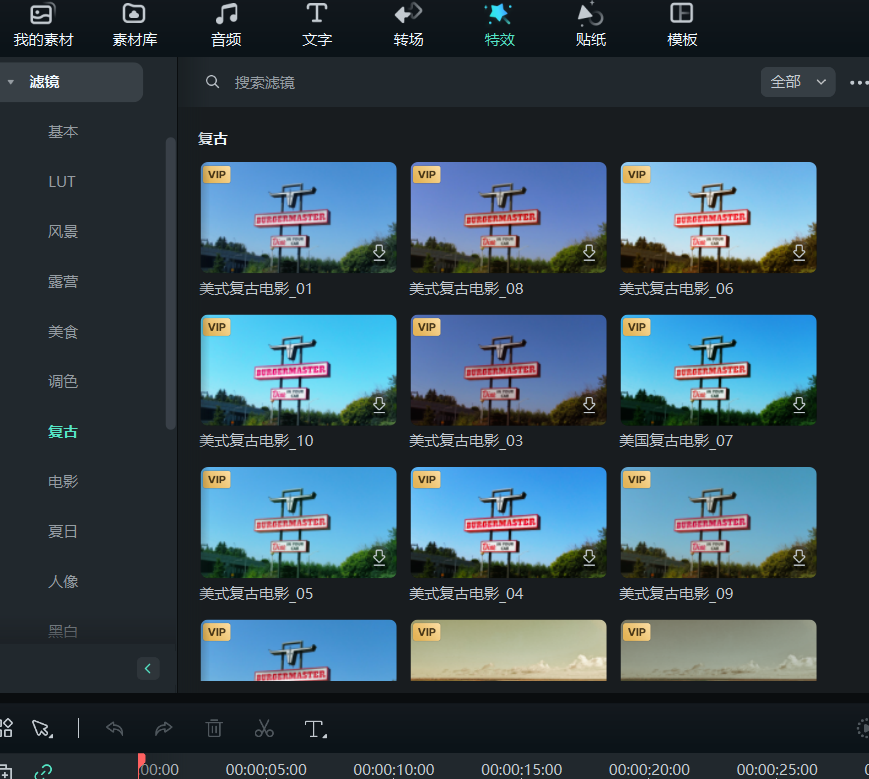
如果想要添加更多滤镜效果,可以在滤镜面板上方的搜索框中输入关键词进行搜索。例如,输入“模糊”可以找到模糊、锐化等滤镜效果;输入“光晕”可以找到光晕、柔焦等滤镜效果。
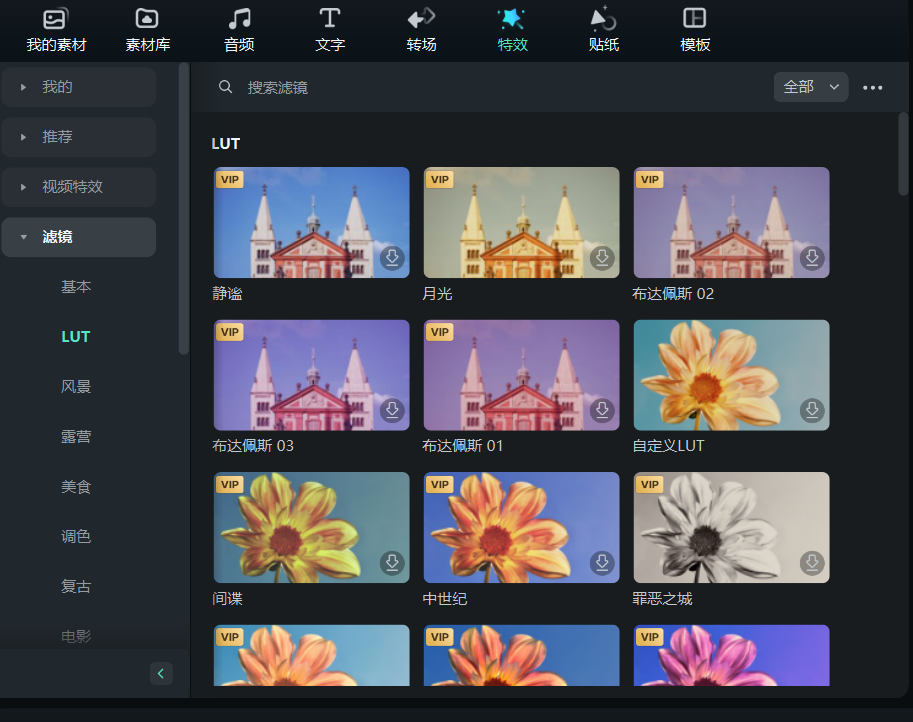
四、调整滤镜参数
选中添加的滤镜效果后,可以看到右侧的参数面板。在这里可以调整滤镜的各种参数,如强度、范围等。通过调整这些参数,可以实现不同的滤镜效果。例如,要调整模糊效果的强度和范围,可以在参数面板中分别找到“强度”和“模糊半径”选项,然后拖动滑块进行调整。同样的方法可以调整其他滤镜效果的参数。
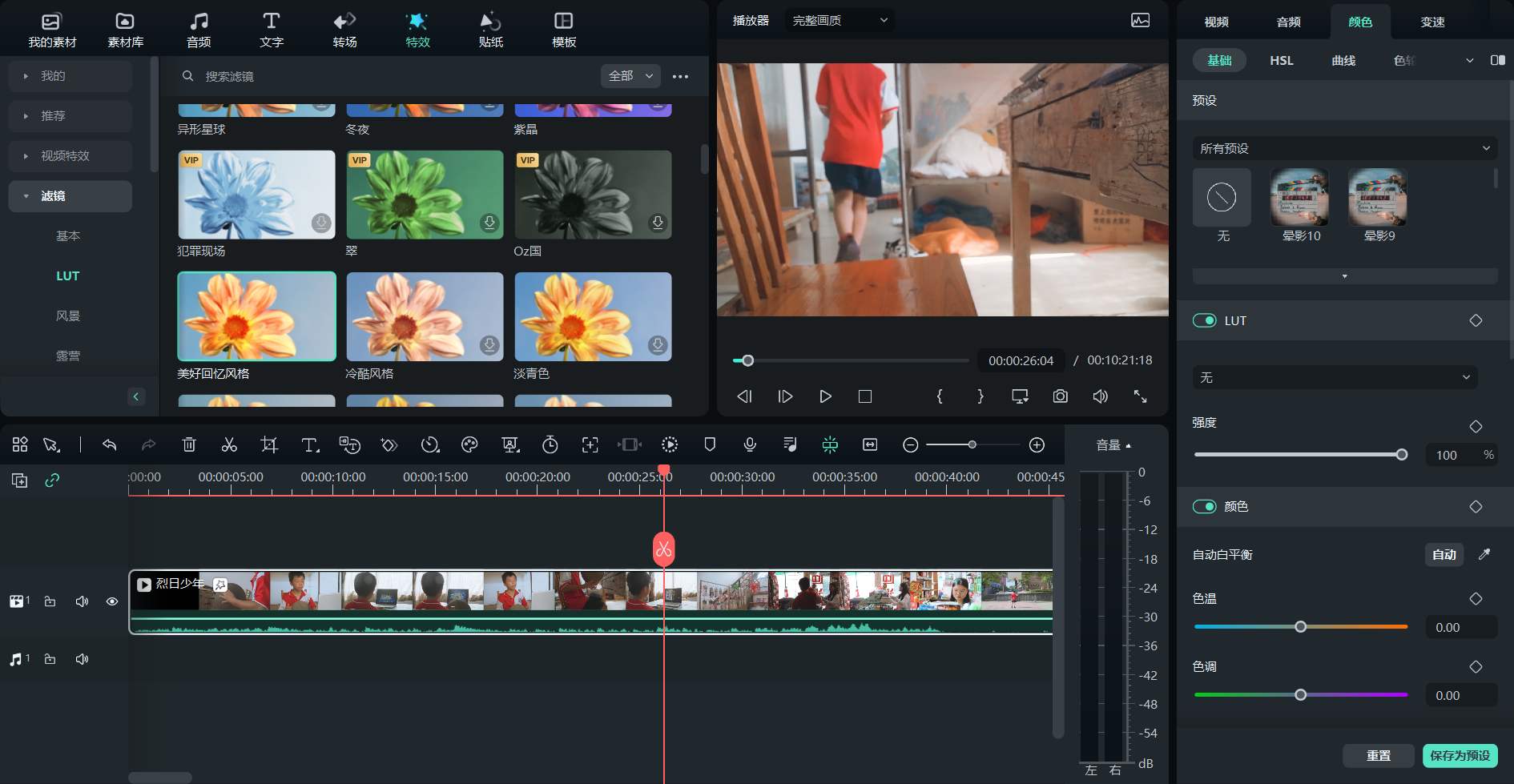
五、导出视频
完成视频剪辑和调色后,点击主界面左上角的“文件”菜单,选择“导出”,在弹出的窗口中选择导出格式、分辨率等参数。点击“输出设置”按钮,可以进一步调整导出参数。例如,可以设置输出路径、编码器、比特率等信息。最后点击“导出”按钮,等待导出完成即可。
总之,万兴喵影是一款功能强大、操作简便的视频编辑软件,它具有丰富的滤镜库和强大的调色功能,可以帮助用户轻松地完成视频剪辑、调色、特效等任务。无论是专业摄影师还是普通用户,都可以尝试使用这款软件来提升自己的视频制作能力。万兴喵影还与视觉中国达成合作,共享视频资源素材,不定时更新各项资源素材,感兴趣的朋友赶紧上手吧~








